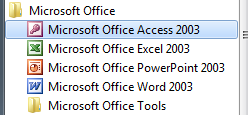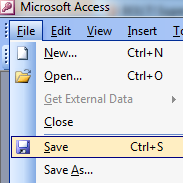Fungsi tabel diatas akan saling berkaitan. Sebagai contoh tabel Admin, nantinya berfungsi sebagai data user yang akan login ke Aplikasi yang kita buat, selain sebagai login nantinya juga kita bisa menambahkan Autorise dimana jika levelnya adalah Admin bisa membuka semua menu, jika user maka kita bisa tentukan menu apa saja yang bisa kita berikan akses. dan masih banyak lagi.
Kami informasikan juga, sebelum anda mengikuti Tutorial dibawah, pastikan anda sudah mengikuti tutorial sebelumnya yaitu :
1. Membuat Project Pada VB 6.0 Aplikasi Penjualan VB 6.0
2. Membuat Form Menu Utama Aplikasi Penjualan VB 6.0
Silahkan anda ikuti tutorial dibawah ini dengan Fokus dan langsung anda praktikan pada komputer anda.
Berikut ini adalah Langkah-langkah dalam membuat Database dan Tabel Master Dengan MS Office Access 2003
Buka Komputer anda
Klik Start - All Programs
Berikut Tampilan Awal Access 2003
Klik Create a new file (lihat kanan bawah)
Klik Blank database....
Beri nama database : DBAplikasi
Simpan pada Folder Pembuatan Project VB 6.0 anda
Kami menyimpan pada Drive D : Belajar VB
Klik Create
Dengan langkah diatas anda telah sukses membuat Database
Kini saatnya membuat Tabel pada Database DBAplikasi.mdb
Untuk membuat Tabel, Klik New
Design View
Klik OK
Buat Design Tabel seperti Gambar dibawah :
Klik File Save
Masukan Admin
Klik OK
Dikarenakan setelah tahapan ini kita akan membuat Form Login, maka sebagai contoh masukan data dibawah pada Tabel Admin :
Dengan langkah diatas, anda telah sukses membuat Database dan Tabel Admin.
Secara lengkap pada tahapan ini anda harus membuat Tabel Admin, Supplier, Pelanggan dan Barang. dibawah ini Design Tabelnya :
Silahkan KLIK DISINI Untuk Download Project diatas
Silahkan KLIK DISINI Untuk Melanjutkan Tahap-4 dalam membuat Aplikasi Penjualan VB 6.0
Next Article
« Prev Post
« Prev Post
Previous Article
Next Post »
Next Post »
Penulisan markup di komentar
- Untuk menulis huruf bold silahkan gunakan
<strong></strong>atau<b></b>. - Untuk menulis huruf italic silahkan gunakan
<em></em>atau<i></i>. - Untuk menulis huruf underline silahkan gunakan
<u></u>. - Untuk menulis huruf strikethrought silahkan gunakan
<strike></strike>. - Untuk menulis kode HTML silahkan gunakan
<code></code>atau<pre></pre>atau<pre><code></code></pre>, dan silahkan parse dulu kodenya pada kotak parser di bawah ini.
Konversi Code
Silahkan Berkomentar Dengan